Si vous haven’t entendu déjà, il y a une grande ransomware épidémie. Bad Rabbit Ransomware est responsable d’infections informatiques en Ukraine, en Russie, en Turquie, en Bulgarie et en Allemagne. Si vous avez détecté la WINDOWSINFPUB.DAT fichier dans votre système, nous avons de mauvaises nouvelles pour vous. Votre ordinateur est victime de Mauvais Lapin Ransomware. WINDOWSINFPUB.DAT est le module principal du virus. Il est situé dans votre C:Windows répertoire. Il est géré par la rundll32.exe et est utilisé pour scanner les périphériques connectés à votre Réseau Local. Cette fonction est encore en cours de développement. Il sera probablement utilisé dans les futures versions du virus. Il est difficile de dire ce que les pirates plan. WINDOWSINFPUB.DAT est sûrement pas encore développé de Mauvaises Lapin méthode de distribution. À ce stade, nous ne pouvons que spéculer. Néanmoins, l’existence de WINDOWSINFPUB.DAT sur votre ordinateur est un signe que votre machine est infectée. Même maintenant, pendant que vous lisez cet article, le ransomware est de travailler en arrière-plan. Mauvais Lapin qui se cache dans l’ombre et fait des ravages. Une fois à bord, il tombe à la INFPUB.Fichiers DAT ainsi que les DLL principale et deux applications malveillantes. Ces quatre éléments travaillent ensemble pour verrouiller vos fichiers. Mauvais Lapins canettes de votre disque dur. Il cible les données générées par les utilisateurs comme vos images, vidéos, musique, documents, bases de données, etc. Puis, il les chiffre avec un sens de chiffrement. Seulement après l’achèvement du processus de chiffrement, le ransomware révéler à lui-même. Il descend de sa demande de rançon, qui exige 0.05 BTC (environ 289 USD). Quoi que vous fassiez, n’t rush. Mauvais Lapin est un descendant de la redoutable NotPetya (Petya) Ransomware. Il y a des différences notables entre les deux, cependant, ils sont tout aussi destructrice. Ces deux virus sont probablement créé par les mêmes pirates, trop. Cependant, à la différence de Petya, les pirates derrière Mauvais Lapin peut renverser le chiffrage. En échange d’une somme considérable, bien sûr. Nous vous déconseillons de vous payer la rançon. Vous traitez avec des cybercriminels. Vous ne pouvez pas attendre d’eux de garder leur part de l’accord.
Comment ai-je infecté?
L’existence de WINDOWSINFPUB.DAT sur votre ordinateur signifie que la Mauvaise Lapin a installé lui-même. La question est: comment se fait-il gérer à entrer dans votre machine inaperçu? Une différence clé entre les Mauvaises Lapin et NotPetya est que les Mauvaises Lapin dépend de votre naïveté. Ce virus ne peut pas infecter notre ordinateur sans votre « aide ». Le virus utilise beaucoup de ruse. Le schéma n’est pas qu’inventive, pourtant, tout à fait efficace. D’une façon ou d’une autre, vous vous retrouvez sur un site web qui indique que votre Flash est obsolète. Afin de visualiser le contenu de la page, vous devez mettre à jour votre logiciel. Vous cliquez sur le lien et télécharger la mise à jour (fichier install_flash_player.exe). Pour l’instant, donc bon. Ensuite, vous exécutez le fichier. Et c’est le moment exact où vous a donné le virus des privilèges d’administrateur. À partir de ce point, il peut faire tout ce qu’il est programmé pour le faire et vous ne€™t faire quelque chose à ce sujet. Smart, n’t-il? Pourtant, les Mauvaises Lapin ne repose pas uniquement sur cette méthode de distribution. C’est également se propager via e-mails de phishing. Le schéma est le même. Vous téléchargez le fichier corrompu. Vous l’exécuter. Et c’s il. Un peu plus de prudence, cependant, aurait pu prévenir cette infection! Apprendre vos leçons. N’t répéter la même erreur encore une fois!
Pourquoi est-ce dangereux?
Actuellement, les Mauvaises Lapin ne peut pas être déchiffré. Cette ransomware est dévastateur. Il conserve vos fichiers comme otages. Envisager de mettre à la poubelle. Vous ne devez pas payer la rançon. Les pirates derrière Mauvais Lapin ne peut pas être digne de confiance. Ils sont les cybercriminels. Vous ne pouvez pas attendre d’eux de tenir leurs promesses. Les pirates ont tendance à ignorer les victimes une fois la rançon est payée. Même si ils vous envoient un décryptage des instructions, il peut ne pas fonctionner pour tous vos fichiers. Aussi, gardez à l’esprit que le processus de déchiffrement ne retirez pas le virus lui-même. Mauvais Lapin peut re-chiffrer vos nouveaux fichiers restaurés. Combien de fois avez-vous l’intention de payer pour vos fichiers? La réponse doit être « Non ». Vous êtes dans une mauvaise situation. Il n’y a rien que vous pouvez faire pour restaurer vos fichiers gratuitement. Ou, est-il? Si vous avez du système de sauvegardes enregistrées sur des appareils externes, vous pouvez utiliser pour restaurer au moins certains de vos précieux fichiers. Soyez averti, cependant. Si vous branchez votre mémoire externe de l’ordinateur infecté, vous infecter. Donc, éliminer le virus de la fourrure. Mauvais Lapin est un complexe parasitaire. Est donc son retrait. Nous vous recommandons d’utiliser un digne de confiance anti-virus application. Nous avons également fourni un guide de suppression manuelle. Agir maintenant! Vous n’t ont beaucoup de temps à attendre. Les hackers travaillent dur sur leur ransomware. S’ils parviennent à mettre à jour les virus, les WINDOWSINFPUB.DAT fichier peut infecter tous les périphériques connectés à votre Réseau Local. N’t attendre de voir ce qui va se passer. Tous les résultats possibles sont indésirables. Prendre des mesures contre l’infection maintenant!
Manuel WINDOWSINFPUB.DAT les Instructions de démontage
Le WINDOWSINFPUB.DAT infection est spécifiquement conçu pour faire de l’argent à ses créateurs d’une manière ou d’une autre. Les spécialistes provenant de divers éditeurs de logiciels antivirus, comme Bitdefender, Kaspersky, Norton, Avast, ESET, etc. aviser qu’il n’y a pas de virus inoffensif.
Si vous effectuez exactement les étapes ci-dessous, vous devriez être en mesure de retirer le WINDOWSINFPUB.DAT infection. S’il vous plaît, suivez les procédures dans l’ordre exact. S’il vous plaît, envisagez d’imprimer ce guide ou d’un autre ordinateur à votre disposition. Vous n’aurez PAS besoin de clés USB ou des Cd.
STEP 1: Track down WINDOWSINFPUB.DAT related processes in the computer memory
STEP 2: Locate WINDOWSINFPUB.DAT startup location
STEP 3: Delete WINDOWSINFPUB.DAT traces from Chrome, Firefox and Internet Explorer
STEP 4: Undo the damage done by the virus
ÉTAPE 1: traquer WINDOWSINFPUB.DAT liés à des processus dans la mémoire de l’ordinateur
- Ouvrez votre Gestionnaire de Tâches en appuyant sur CTRL+MAJ+ECHAP simultanément sur les touches
- Examiner attentivement tous les processus et arrêter le suspect.
- Écrire à l’emplacement du fichier de référence pour plus tard.
Étape 2: rechercher WINDOWSINFPUB.DAT emplacement de démarrage
Révéler Les Fichiers Cachés
- Ouvrez n’importe quel dossier
- Cliquez sur le bouton « Organiser »
- Choisissez « Dossier et les Options de Recherche »
- Sélectionnez l’onglet « listes »
- Sélectionnez « Afficher les fichiers et dossiers cachés » option
- Décochez la case « Masquer les fichiers protégés du système d’exploitation »
- Cliquez sur « Appliquer » et « OK »
Nettoyer WINDOWSINFPUB.DAT virus de la windows de registre
- Une fois le chargement du système d’exploitation appuyez simultanément sur la Windows Bouton Logo et les R principaux.
- Une boîte de dialogue s’ouvre. Tapez « Regedit »
- AVERTISSEMENT! être très prudent lors de la editing the Microsoft Windows Registry que cela peut rendre le système cassé.
Selon votre système d’exploitation (x86 ou x64) naviguez jusqu’à:
[HKEY_CURRENT_USERSoftwareMicrosoftWindowsCurrentVersionRun] ou
[HKEY_LOCAL_MACHINESOFTWAREMicrosoftWindowsCurrentVersionRun] ou
[HKEY_LOCAL_MACHINESOFTWAREWow6432NodeMicrosoftWindowsCurrentVersionRun]
- et supprimer le Nom d’affichage de: [ALÉATOIRE]
- Ensuite, ouvrez votre explorateur et naviguez jusqu’à: %appdata% dossier et supprimer le fichier exécutable malveillant.
Nettoyer votre fichier HOSTS pour éviter la redirection du navigateur
Accédez au dossier %windir%/system32/Drivers/etc/host
Si vous êtes piraté, il y aura des étrangers IPs adresses connecté à vous dans le fond. Jetez un oeil ci-dessous:
Étape 4: Annuler les éventuels dommages causés par WINDOWSINFPUB.DAT
Ce Virus peut modifier vos paramètres DNS.
Attention! cela peut casser votre connexion internet. Avant de modifier vos paramètres DNS à utiliser Google Public DNS pour WINDOWSINFPUB.DAT, assurez-vous d’écrire les adresses de serveur sur un morceau de papier.
Pour réparer les dommages causés par le virus, vous devez faire ce qui suit.
- Cliquez sur le Windows bouton Démarrer pour ouvrir le Menu Démarrer, tapez panneau de configuration dans la zone de recherche et sélectionnez Panneau de configuration dans les résultats qui s’affichent ci-dessus.
- aller à Réseau et Internet
- puis Centre Réseau et Partage
- puis Modifier les Paramètres de la Carte
- Cliquez-droit sur votre connexion internet et cliquez sur propriétés. En vertu de la mise en Réseau de l’onglet, trouver Protocole Internet Version 4 (TCP/IPv4). Gauche cliquez sur, puis cliquez sur propriétés. Les deux options doivent être automatique! Par défaut, il doit être réglé sur « Obtenir une adresse IP automatiquement » et la seconde sur « Obtenir les adresses des serveurs DNS automatiquement! » Si ils ne sont pas seulement les changer, cependant, si vous faites partie d’un réseau de domaine , vous devez contacter votre Domaine Administrator pour définir ces paramètres, sinon la connexion internet va casser!!!
- Vérifiez vos tâches planifiées pour s’assurer que le virus ne sera pas télécharger à nouveau.

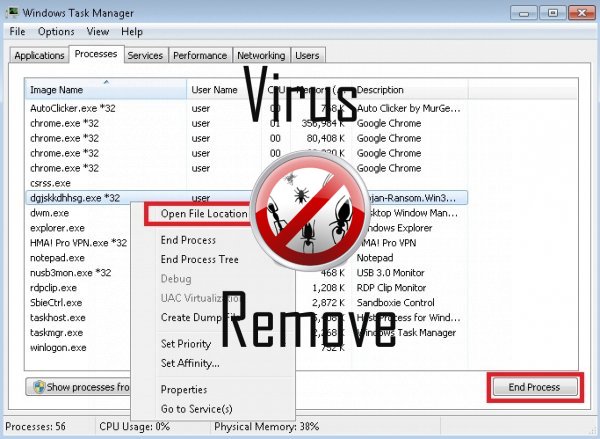

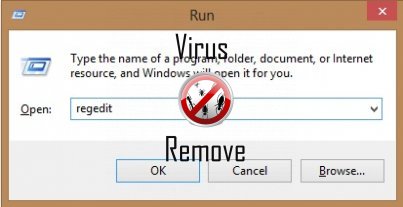
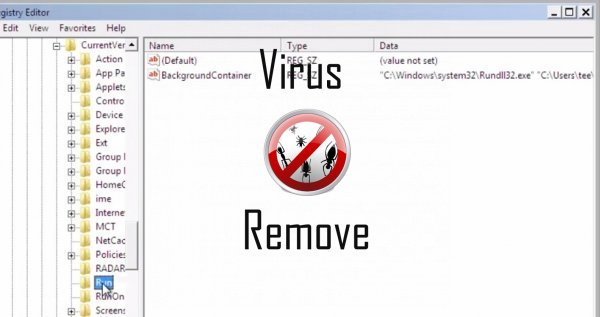
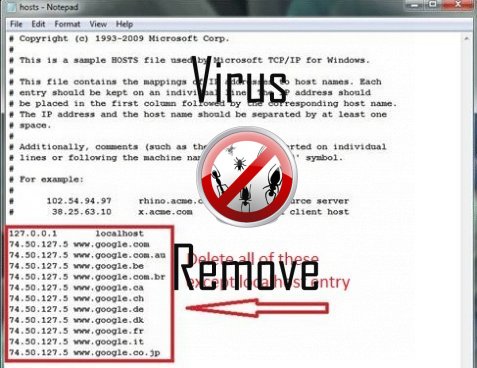
Attention, plusieurs analyseurs antivirus ont détecté malware possible dans WINDOWSINFPUB.DAT.
| Un logiciel anti-virus | Version | Détection |
|---|---|---|
| VIPRE Antivirus | 22224 | MalSign.Generic |
| McAfee-GW-Edition | 2013 | Win32.Application.OptimizerPro.E |
| Dr.Web | Adware.Searcher.2467 | |
| VIPRE Antivirus | 22702 | Wajam (fs) |
| K7 AntiVirus | 9.179.12403 | Unwanted-Program ( 00454f261 ) |
| NANO AntiVirus | 0.26.0.55366 | Trojan.Win32.Searcher.bpjlwd |
| ESET-NOD32 | 8894 | Win32/Wajam.A |
| Kingsoft AntiVirus | 2013.4.9.267 | Win32.Troj.Generic.a.(kcloud) |
| Qihoo-360 | 1.0.0.1015 | Win32/Virus.RiskTool.825 |
| Tencent | 1.0.0.1 | Win32.Trojan.Bprotector.Wlfh |
| McAfee | 5.600.0.1067 | Win32.Application.OptimizerPro.E |
| Malwarebytes | 1.75.0.1 | PUP.Optional.Wajam.A |
| Malwarebytes | v2013.10.29.10 | PUP.Optional.MalSign.Generic |
| Baidu-International | 3.5.1.41473 | Trojan.Win32.Agent.peo |
Comportement de WINDOWSINFPUB.DAT
- WINDOWSINFPUB.DAT montre des annonces commerciales
- S'installe sans autorisations
- Spectacles fausses alertes de sécurité, des pop-ups et des annonces.
- WINDOWSINFPUB.DAT se connecte à l'internet sans votre permission
- Ralentit la connexion internet
- Comportement commun de WINDOWSINFPUB.DAT et quelques autre emplaining som info texte lié au comportement
- WINDOWSINFPUB.DAT désactive les logiciels de sécurité installés.
- S'intègre dans le navigateur web par l'intermédiaire de l'extension de navigateur de WINDOWSINFPUB.DAT
WINDOWSINFPUB.DAT a effectué les versions de système d'exploitation Windows
- Windows 10
- Windows 8
- Windows 7
- Windows Vista
- Windows XP
Géographie de WINDOWSINFPUB.DAT
Éliminer WINDOWSINFPUB.DAT de Windows
Supprimer WINDOWSINFPUB.DAT de Windows XP :
- Cliquez sur Démarrer pour ouvrir le menu.
- Sélectionnez le Panneau de commande et accédez à Ajout / suppression de programmes.

- Sélectionnez et supprimez le programme indésirable.
Retirer WINDOWSINFPUB.DAT de votre Windows 7 et Vista :
- Ouvrez le menu Démarrer et sélectionnez Panneau de configuration.

- Se déplacer à désinstaller un programme
- Faites un clic droit sur l'app indésirable et choisissez désinstaller.
Effacer WINDOWSINFPUB.DAT de Windows 8 et 8.1 :
- Faites un clic droit sur le coin inférieur gauche et sélectionnez Panneau de configuration.

- Choisir de désinstaller un programme et faites un clic droit sur l'application non désirée.
- Cliquez sur désinstaller .
Delete WINDOWSINFPUB.DAT depuis votre navigateur
WINDOWSINFPUB.DAT Suppression de Internet Explorer
- Cliquez sur l' icône d'engrenage et sélectionnez Options Internet.
- Allez dans l'onglet avancé , puis cliquez sur Réinitialiser.

- Vérifiez Supprimer les paramètres personnels et cliquez de nouveau sur Réinitialiser .
- Cliquez sur Fermer et cliquez sur OK.
- Revenir à l' icône d'engrenage, choisissez gérer Add-ons → barres d'outils et Extensionset supprimer les indésirables des extensions.

- Allez dans Les moteurs de recherche et choisissez un nouveau moteur de recherche de défaut
Effacer WINDOWSINFPUB.DAT de Mozilla Firefox
- Tapez "about:addons" dans le champ URL .

- Allez aux Extensions et supprimer les extensions du navigateur suspectes
- Cliquez sur le menu, cliquez sur point d'interrogation et ouvrez l'aide de Firefox. Cliquez sur rafraîchissement Firefox bouton et sélectionnez Actualiser Firefox pour confirmer.

Terminez WINDOWSINFPUB.DAT de Chrome
- Tapez "chrome://extensions" dans le champ URL et appuyez sur entrée.

- Résilier les extensions du navigateur peu fiables
- Redémarrez Google Chrome.

- Ouvrez le menu Chrome, cliquez sur paramètres → paramètres de Show advanced, sélectionnez rétablir les paramètres de navigateur et cliquez sur Reset (en option).